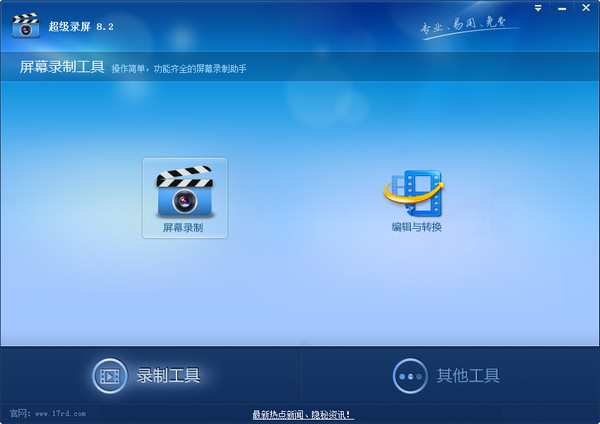SoundTap Streaming Audio Recorder是一款能够轻松进行音频录音的软件。一款专业的实时录音软件SoundTap Streaming Audio Recorder。该工具是专门为录制流音频文件而开发的。支持的录制类型包括:使用诸如Express Talk或Skype之类的软电话的网络广播,网络广播和VOIP对话; SoundTap使用特殊的驱动程序Intercept音频,而无需配置任何其他软件。支持录制从任何其他程序播放的音频,支持保存2种文件格式:wav(多个编解码器)和mp3,支持将麦克风和扬声器混合到同一流中,您可以使用特殊的音频驱动程序来拦截音频,因此无需特殊配置是必须的;需要它的用户可以下载体验。
使用说明:
如果您已成功安装SoundTap,则可以首次开始录制。
您的第一个录音
请按照以下步骤制作您的第一张SoundTap录音:
打开选项窗口。
选择有关所选麦克风的输出格式和录音的所需设置。
接下来,使用您选择的音频软件来播放音频源,例如某些Internet收音机,CD或其他类型的音频源。您应该在状态窗口中收到一条消息,指示音频流已开始。
要开始录制音频源,请单击“开始录制”。 SoundTap将通知您录音已经开始,并显示正在创建的文件的名称。您可以稍后更改此文件的名称。
要暂停录制,请点击“开始/停止录制”按钮右侧的“暂停”图标。暂停录制后,您可以再次单击“暂停”按钮以恢复录制。
要停止录制,请单击停止录制。现在应创建您的文件。
注意:
或者,您可以在播放任何音频源之前开始SoundTap录制。 SoundTap将继续收听音频源,但直到激活音频源后才真正开始录音。
查看您的录音
要查看录音,请单击标记为“查找并播放”的按钮。 SoundTap将显示一个窗口,您可以在其中浏览文件系统中的录制文件。它还将允许您播放,编辑,重命名和刻录您的
录音。
记录VOIP对话
SoundTap非常适合录制VOIP对话,例如,使用Express Talk或Skype之类的程序进行的对话。由于SoundTap可以通过完美的数字再现来再现录制的音频流,因此您的录制将完全像您听到的那样。
为了记录VOIP对话,必须选中“同时从麦克风录音”复选框。这将确保您记录呼叫者和被呼叫者。
请注意,除非SoundTap也正在录制音频流,否则无法从麦克风对其进行录制。
从系统托盘运行SoundTap
通过从SoundTap菜单中选择SoundTap-> Close to tray,可以使SoundTap保持打开状态并在后台录制。
当SoundTap在后台运行时,SoundTap图标将出现在系统任务栏中,而不会弄乱任务栏。您可以右键单击此图标以重新打开SoundTap。
从命令行运行SoundTap
您可以从命令行使用多个选项运行SoundTap。如果您打算使用Windows Scheduler工具进行记录,这将很有用。可用的选项有:
-关机(关闭SoundTap)
-开始(开始SoundTap录音)
停止(停止SoundTap录音)
-启动[url] -m(在打开麦克风的情况下启动指定的URL。注意:-m是可选的)
查找和播放录音
从“查找和播放”菜单项中打开“查找和播放记录”对话框,或按“查找和播放工具栏”按钮。
将列出指定记录文件夹中的所有记录。
播放录音
要播放录音,请选择它,然后按F9。打开“播放控制框”时,可以使用向左和向右箭头键在录制中前后移动。要暂停播放,请按空格键。要停止并转到开头,请按Esc键。要移至开头,请按Home。要移至末尾,请按结束。要返回记录列表,请按Enter。
另存为
这会将所选记录保存到本地或网络文件夹中的另一个位置。
要记录的文件保存在硬盘上,请选择记录,然后单击“保存”按钮。输入文件名,然后单击确定。
删除录音
要删除录音,请选择它们,然后单击“删除”按钮。您可以在选择时按住Shift键来选择多个录音。
通过电子邮件发送录音
该选项将允许您通过电子邮件发送录音。
上传录音
使用此选项,您可以将记录上传到其他云服务,包括Google Drive,One Drive和Dropbox。
编辑音频
这在WavePad中打开所选的录音:Windows的全功能专业声音编辑器。编辑音频文件时,可以剪切,复制和粘贴部分录音,并根据需要添加诸如回声,放大和降噪的效果。 WavePad可用作wav编辑器或mp3编辑器,但它还支持许多其他文件格式,包括vox,gsm,真实音频,au,aif,flac,ogg等。
WavePad的设计使其非常易于直观地用于音频编辑。在几分钟之内,您将能够打开或记录文件并进行编辑。但是,如果您花时间探索其他功能,则会发现许多功能强大的工具,可在编辑音频时充分考虑专业声音工程师的需求。 WavePad有两个版本,一个是免费的基本版本,另一个是Masters版本,两者都有完整的试用期。
转换声音文件
使用开关将音频文件转换为其他格式。开关音频文件转换器非常易于使用。将所选文件添加到交换机后,选择要使用的格式,然后单击“转换”按钮。开关支持转换为wav(PCM,ADPCM +,aLaw +,uLaw +等),mp3,au,aif / aiff,gsm,vox,raw,ogg,flac,.rss,.amr +等。
记录
允许Express Scribe简单方便地指定文件。计算机记录器应用程序具有诸如变速波形回放,脚踏板操作和文件管理之类的功能。
刻录到CD-ROM
所选文件将被导入Express Burn。 Express Burn也是使用专有优化系统的世界上最快的CD / DVD刻录程序。它还将创建一个索引文件,该文件将立即开始刻录到数据CD。
文件夹标签
默认情况下,“查找并播放”仅列出本地记录文件夹中的记录。
您可以更改用于保存音频文件的默认文件夹,也可以更改替代文件夹以满足您的需求。
如果要通过局域网播放文件,请将该程序安装在另一台计算机上,并将其指向“查找和播放窗口”所引用的文件夹。
查看过滤器标签
“查看过滤器”选项卡允许搜索和过滤列表视图中显示的内容。
您可以搜索或过滤每列中显示的文本,音频的持续时间或录制的日期。
播放选项标签
设置用于播放音频文件的声音设备,并设置“慢
速度”和“快速速度”来更改播放速度。
单击“立即更新(重新扫描新记录)”以添加或删除自上次更新以来创建或删除的所有记录。
您可以使用“备份音频”对话框将录音的备份副本复制到可刻录CD或选定的驱动器或文件夹中。
注意:与音频关联的其他数据将不会与音频一起备份。
压缩并复制所选文件到
选择备份音频的位置:
CD(使用Express Burn)
将使用Express Burn将压缩的音频作为数据文件录制到CD。如果您的计算机上未安装Express Burn,它将自动为您下载并安装。
共享的网络或本地文件夹
压缩的音频文件将被复制到选定的驱动器或文件夹。
音频压缩
选择用于压缩音频的文件格式和编解码器。
安装步骤:
1.用户可以单击此网站上提供的下载路径来下载相应的程序安装包

2.只需要使用解压功能打开压缩包,双击主程序进行安装,弹出程序安装界面

3.根据提示单击“安装”,弹出程序安装完成界面,直接进入用户界面。

4.程序安装完成后,会弹出完成界面,单击完成按钮,进入用户界面后,用户可以直接导入相应的音频文件进行编辑,

软件特色:
直接数字记录在计算机上播放的音频,而不会降低质量
使用多个选定的编解码器和压缩选项将文件保存为WAV或MP3格式
同时录制来自计算机和麦克风的音频,以轻松创建配音或录制电话会议的双方
流可以直接记录到VRS记录系统以供企业数据库系统使用
适用于所有流行的媒体播放器(例如Windows Media Player,Real Audio,QuickTime)和软电话(例如Skype,Express Talk,Google Hangouts,Slack)
直接链接到WavePad声音编辑器软件,以便您可以编辑记录的文件
直接链接到Switch MP3 File Converter Software,因此您可以将文件从mp3转换为20多种其他文件格式
使用从Skype通话中录制的音频创建播客
录制并保存音乐和其他流音频,例如讲座和现场网络研讨会
常用热键:
以下键盘快捷键可用于控制Soundtap中的某些功能:
Ctrl + R:开始或停止录制
F1:帮助
Ctrl + O:打开“选项”窗口
Ctrl + F:打开“查找和播放”窗口
Esc:靠近托盘
Alt + F4:退出Soundtap
以下键盘快捷键可用于控制Soundtap的“查找和播放”窗口中的某些功能:
F9:播放录音
Ctrl + A:选择所有录音
Ctrl + E:使用WavePad编辑音频
Ctrl + S:将文件另存为
Ctrl + N:将所选文件发送到电子邮件
Ctrl + B:将所选文件刻录到CD-ROM
Ctrl + T:使用Express Scribe抄录所选文件
Ctrl + M:转换选定的声音文件格式
Ctrl + G:压缩并备份所选文件
Ctrl + Delete:删除选定的文件
F2:重命名所选文件
F5:刷新记录列表
Esc:关闭“查找并播放”窗口
以下键盘快捷键可用于控制“查找和播放”窗口中“记录播放器”中的某些功能。
空间:播放/暂停
主页:转到开始/上一曲
向左箭头:快退
右箭头:快进
结束:转到结尾/下一首曲目
Ctrl + L:以慢速播放所选文件
Ctrl + F:快速播放所选文件
软件功能:
SoundTap是一种流音频捕获软件,可将通过计算机播放的所有音频转换为mp3或wav文件。
流音频由特殊的内核驱动程序记录,以保持数字音频质量。
可以在任何设备上保存和播放高清音频文件。
SoundTap符合Microsoft的DRM签名驱动程序模型,并且如果使用DRM播放器并且流被标记为受复制保护,则将不会记录该流。
要记录Internet无线电网络广播,要求广播公司根据FCC规定记录和存档所有广播。
保存流音频广播。如果使用BroadWave广播您的乐队,SoundTap可以记录和存档广播。
录制流音频会议,SoundTap是录制计算机上主持的会议,播客和网络研讨会的理想选择。 *
将音频从不常见的格式转换为wav或mp3,例如,使用ds2播放器和SoundTap将ds2格式的语音记录转换为mp3。

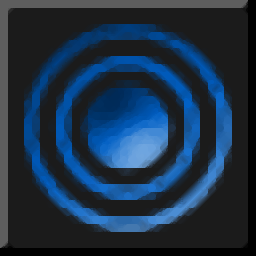




















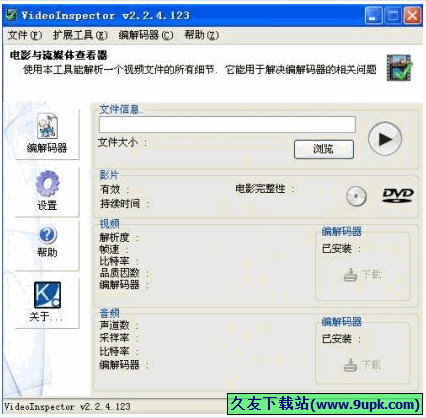

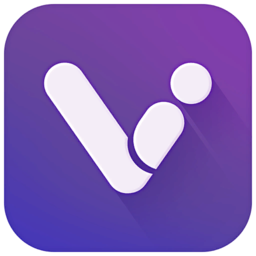
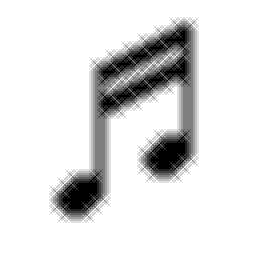
![Auto Webcam Capture 1.0英文版[摄像头录像工具]](http://pic.9upk.com/soft/UploadPic/2013-3/20133419511735435.jpg)